最新回复 (
3 )
Orbot 是一款免费的开源 Tor 客户端应用程序,可以在 Android 设备上使用。Tor(The Onion Router)是一种旨在保护用户隐私和匿名性的网络技术。Orbot 通过将用户的互联网流量通过多个 Tor 节点进行加密和转发,从而隐藏用户的真实 IP 地址,帮助用户绕过网络审查和保护在线隐私。
Orbot 可以与其他应用程序集成,如 Orfox 浏览器、Signal 通讯应用等,以提供更全面的匿名上网体验。
请依次尝试访问以下网站:
下载安装包后直接安装即可。
注意:在 GitHub 中下载安装包时,请确认安装包名称中的“架构”与自己的设备相符。若不确定,请下载名称中带有“universal”的安装包。
在“更多 -> 设置”中,勾选以下选项:
并根据需要调整以下选项:
建议调整这些选项以尽可能规避蜜罐节点(二选一):
ExcludeNodes cn,hk,mo,sg,th,pk,by,ru,ir,vn,ph,my,cu,br,kz,kw,lk,ci,tk,tw,kp,sy
ExcludeExitNodes cn,hk,mo,sg,th,pk,by,ru,ir,vn,ph,my,cu,br,kz,kw,lk,ci,tk,tw,kp,sy
StrictNodes 1
在“连接 -> 配置连接方式”中,依次尝试以下连接选项:
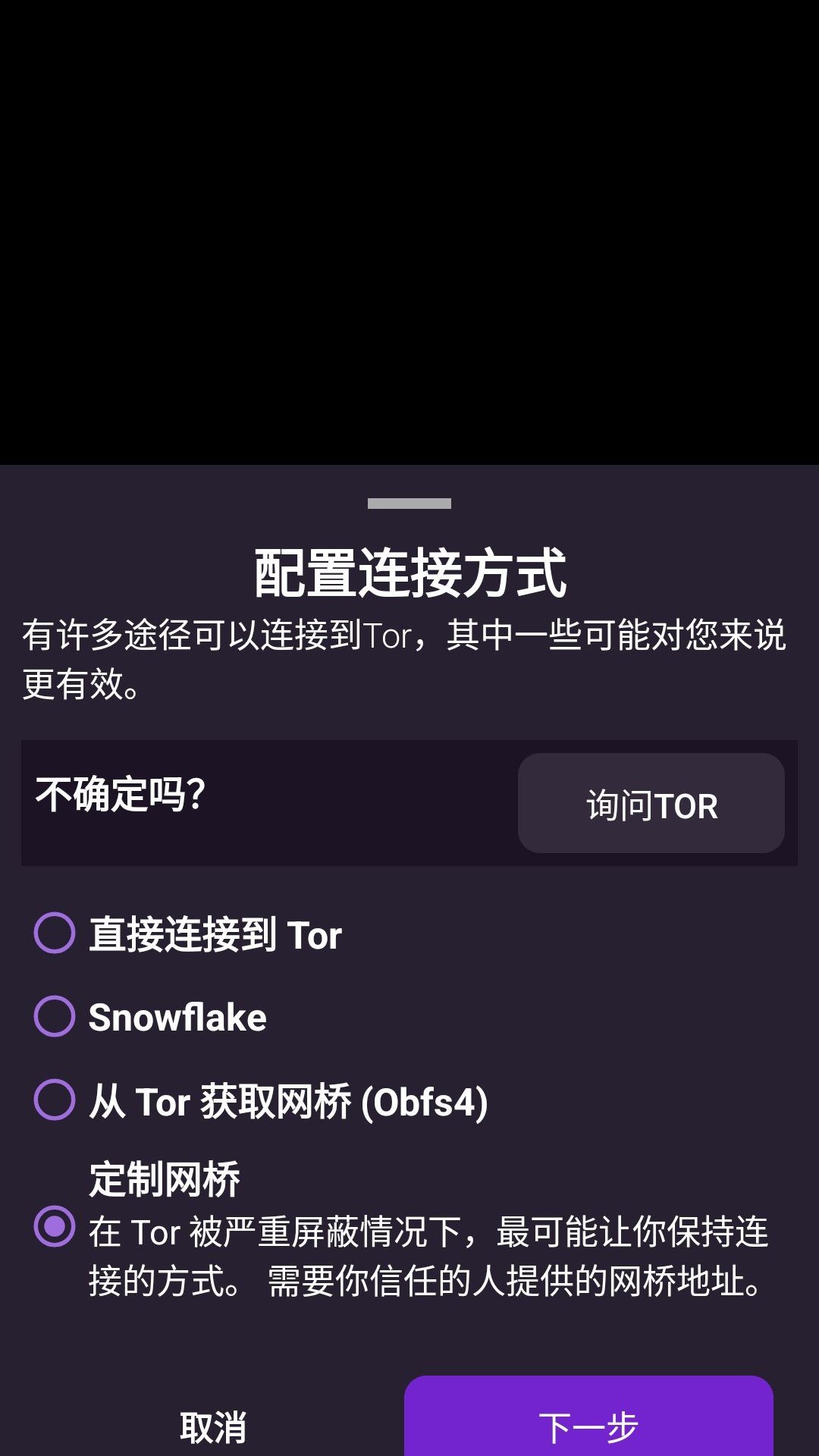
若连接成功,请立即前往章节 4.1提供的网站获取新网桥。强烈建议获取一个以上(无需过多)地址格式为 IPv6 的 obfs4 网桥,webtunnel 网桥因未知原因,无法在 Orbot 中使用,但可在 Tor Browser 中使用。若没有 IPv6 地址,保持 Orbot 连接并参阅由本作者撰写的《【教程|免费 VPN|科学上网(翻墙)】免费应急 VPN 推荐:Proton VPN 简易教程》,获取免费且安全的 VPN,但最好是找本地运营商获取 IPv6 地址。
获取到新网桥后,关闭 Orbot,随后在“连接 -> 配置连接方式 -> 定制网桥”中点击“下一步”,输入网桥地址并点击“连接”。
若无法通过 Snowflake 连接到 Tor 且无法通过第二个选项获取到网桥,请尝试使用本作者在本帖结尾提供的网桥(为防止网桥过早被封锁,已设置为回复可见)。
Kill Switch 功能旨在避免因意外断开与 VPN 的连接导致的真实 IP 地址泄露的情况,使用 IPv6 网桥时建议开启。
在 Android 系统设置中,搜索“VPN”并找到 VPN 设置,点击 Orbot 旁的齿轮图标,启用“始终开启的 VPN”和“屏蔽未使用 VPN 的所有连接”选项。这之后,断开与 Tor 的连接时设备将无法连接到互联网[1]。
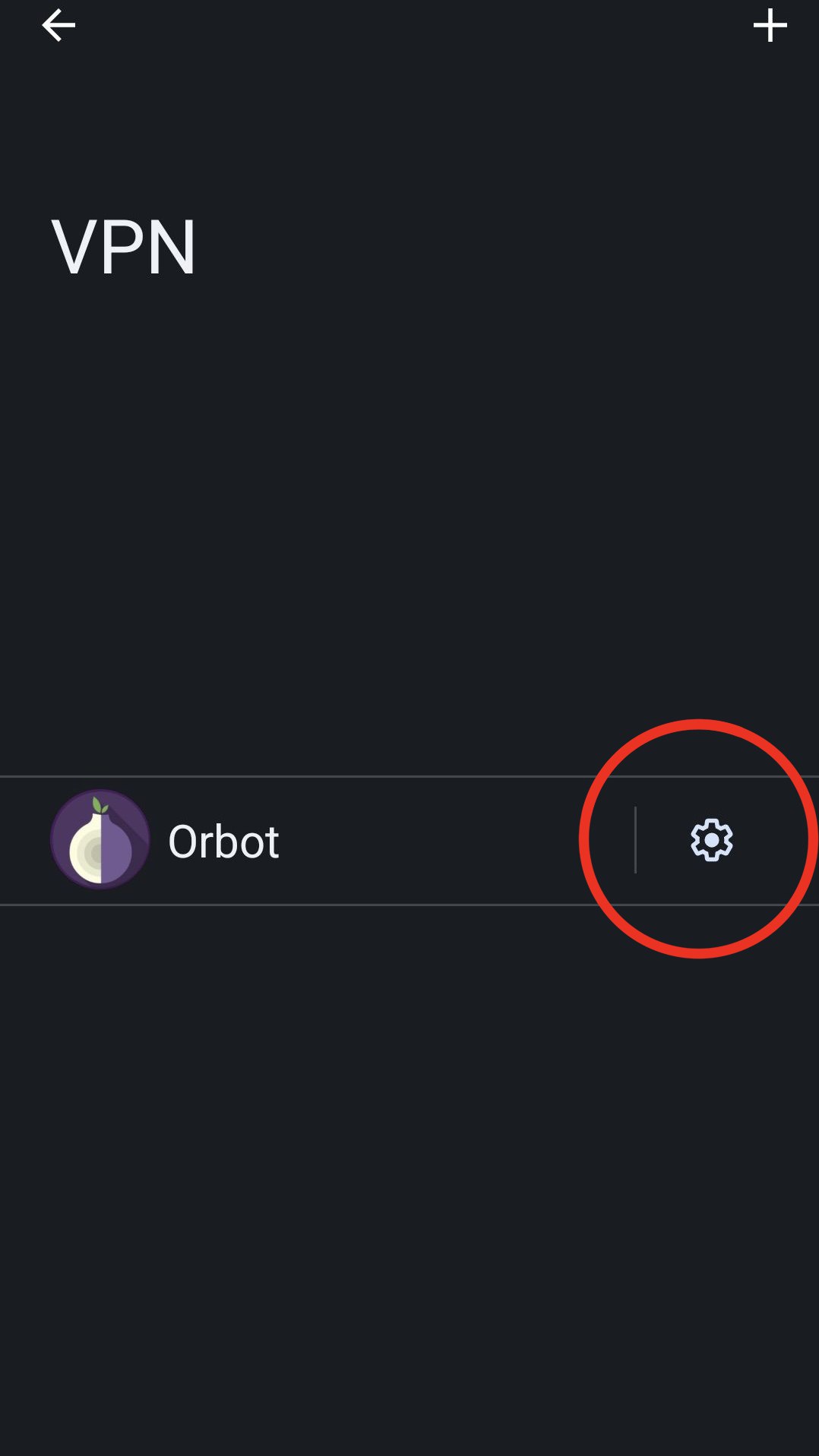
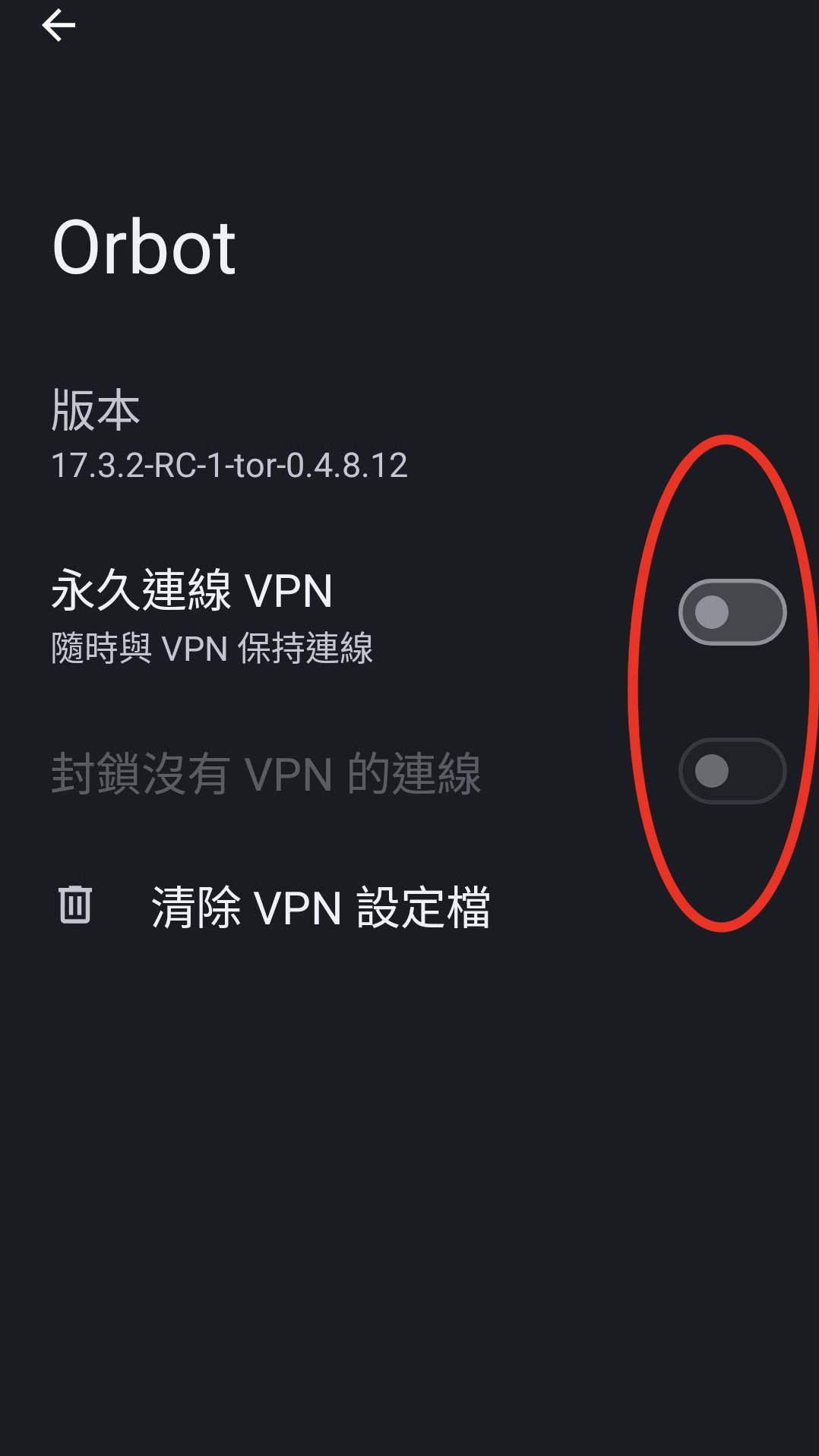
观前提醒:
192.168.100.100/24,用到的端口均为默认端口。进入“更多 -> 设置”。
在“常规”中,勾选“在所有接口上打开代理”选项。
在“调试”中,设置或调整“Tor SOCKS”和“Tor HTTP”的端口。“Tor SOCKS”和“Tor HTTP”的默认端口分别为 9050 和 8118,为避免端口冲突,可设置端口号大于 10000 的端口。
点击左上角退出设置并点击“退出”,然后重新进入 Orbot,点击“连接”并等待连接成功。
此处以 Windows 10 为例。
在“Windows 设置 -> 网络和 Internet -> 代理”中,关闭“自动设置代理”中的所有选项,开启“手动设置代理”中的“使用代理服务器”选项并勾选“请勿将代理服务器由于本地(Intranet)地址”,输入服务端的内网 IP 地址和 HTTP 代理端口,此处为 192.168.100.100 和 8118,随后点击“保存”。
请下载名称中含“windows”的压缩包,下载前建议查看官方的发布文件介绍。
下载完毕并解压缩后,以管理员身份运行 v2rayN.exe。
若首次运行时 UI 语言为英文,在主页中,点击右上角“三点”图标,“Language”选择“zh-Hans”,随后点击左上角“Settings”并点击“Restart as Administrator”, 等待 v2rayN 重启。
点击左上角“服务器”并点击“添加[SOCKS]/[HTTP]服务器”。“服务器”任选,“别名”自取,“地址”和“端口”填写服务端的内网 IP 地址和 HTTP/SOCKS 代理端口,此处为 192.168.100.100 和 8118 / 9050,随后点击“确定”。
在主页中,可选择系统代理模式和 Tun 模式。将“系统代理”改为“自动配置系统代理”即为系统代理模式,勾选“启用 Tun”并将“系统代理”改为“清除系统代理”即为 Tun 模式。
若主页日志显示与以下类似的内容,则说明连接成功:
2025/01/21 00:00:00 当前延迟: 400 ms,(ZZ) 123.45.67.89不同品牌的安卓手机设置代理的方法大同小异,此处以 LineageOS 为例。
在系统设置中搜索“WLAN”(其它安卓系统中也可能叫“Wi-Fi/无线局域网”),点击已连接网络旁的齿轮以进入网络详情,点击右上角“铅笔”图标,点击“高级选项”,“代理”选择“手动”,“代理主机名”和“代理端口”填写服务端的内网 IP 地址和 HTTP 代理端口,此处为 192.168.100.100 和 8118,随后点击“保存”。
下载安装包前,请确保安装包名称中的“架构”与自己的设备相符。若不确定,请下载名称中含“universal”的安装包。
下载完毕并安装后,点击以运行 v2rayNG。
在主页中,点击右上角“+”号并点击“手动输入[SOCKS]/[HTTP]”。
“别名”自取,“服务器地址”和“服务器端口”填写服务端的内网 IP 地址和 HTTP / SOCKS 代理端口,此处为 192.168.100.100 和 8118 / 9050,随后点击右上角对勾图标。
选择刚添加的节点配置并点击右下角三角图标,若遇到系统提示,同意即可。等待左下角显示“已连接,点击测试连接”,点击后若显示“连接成功:延时 xxx 毫秒”,则说明连接成功。
在“设置 -> 无线局域网/WLAN”中,点击已连接网络右侧的蓝色图标,点击“配置代理”并选择“手动”,输入服务端的内网 IP 地址和 HTTP 代理端口,此处为 192.168.100.100 和 8118,随后点击右上角“存储”。
请自行搜索获取 Shadowrocket 的方法,在 App Store 中切换美区后用外币购买或使用公益 ID 下载均可。
在 Shadowrocket 主页中,点击右上角“+”号。“类型”选择“HTTP / Socks5”,“地址”和“端口”填写服务端的内网 IP 地址和 HTTP / SOCKS 代理端口,此处为 192.168.100.100 和 8118 / 9050;由于 Tor 网络不转发 UDP 数据流,故此处启用“UDP 转发”选项的效果与“阻断 UDP”无异,请按需启用该选项;“备注”自取,随后点击右上角“保存”。
回到主页,“全局路由”选择“代理”,选择选择刚添加的节点配置并启用连接。若连通性测试通过(未超时)且可以访问受限网站,则说明连接成功。
在“系统设置 -> 网络 -> 网络设置 -> 代理”中,选择“使用手动配置的代理服务器”,在“HTTP 代理”和“SOCKS 代理”中二选一,建议选择 SOCKS 代理。接着输入服务端的内网 IP 地址和 HTTP / SOCKS 代理端口,此处为 192.168.100.100 和 8118 / 9050,随后点击“应用”。
请下载名称中含“linux”的压缩包,下载前建议查看官方的发布文件介绍。
若首次运行时 UI 语言为英文,在主页中,点击右上角“三点”图标,“Language”选择“zh-Hans”,随后点击上方“Exit”并退出,重新运行 v2rayN。
点击左上角“服务器”并点击“添加[SOCKS]/[HTTP]服务器”。“服务器”任选,“别名”自取,“地址”和“端口”填写服务端的内网 IP 地址和 HTTP/SOCKS 代理端口,此处为 192.168.100.100 和 8118 / 9050,随后点击“确定”。
在主页中,可选择系统代理模式和 Tun 模式。将“系统代理”改为“自动配置系统代理”即为系统代理模式,勾选“启用 Tun”并将“系统代理”改为“清除系统代理”即为 Tun 模式。
若主页日志显示与以下类似的内容,则说明连接成功:
2025/01/21 00:00:00 当前延迟: 314 ms,(ZZ) 98.76.54.32注意:若能通过此网桥连接到 Tor,请立即前往以下网站获取新网桥:
强烈建议获取一个以上(无需过多)地址格式为 IPv6 的 obfs4 网桥,webtunnel 网桥因未知原因,无法在 Orbot 中使用,但可在 Tor Browser 中使用。若没有 IPv6 地址,保持 Orbot 连接并参阅由本作者撰写的《【教程|免费 VPN|科学上网(翻墙)】免费应急 VPN 推荐:Proton VPN 简易教程》,获取免费且安全的 VPN,但最好是找本地运营商获取 IPv6 地址。
若无法通过此网桥连接到 Tor,请: